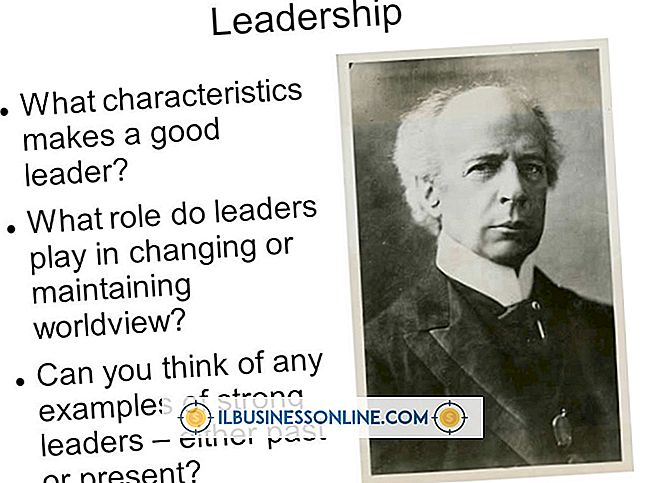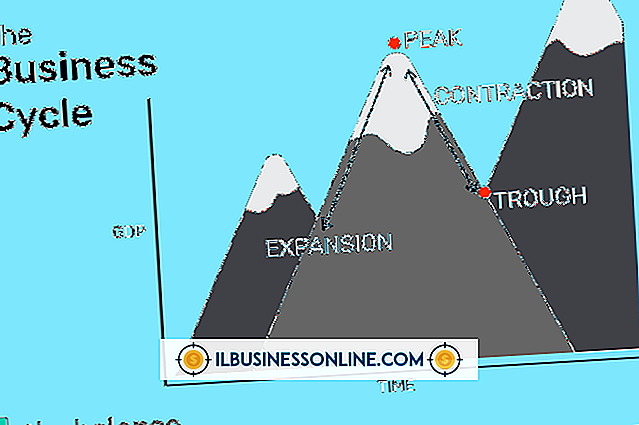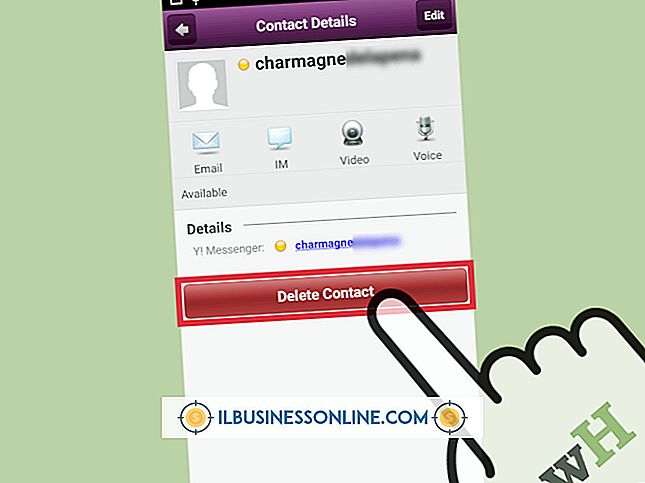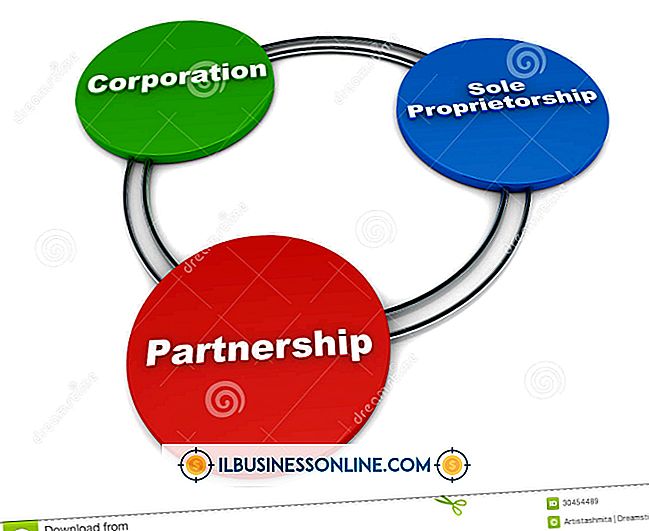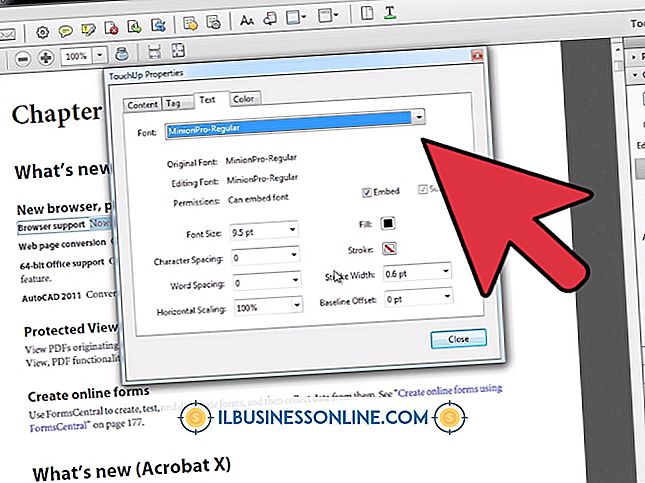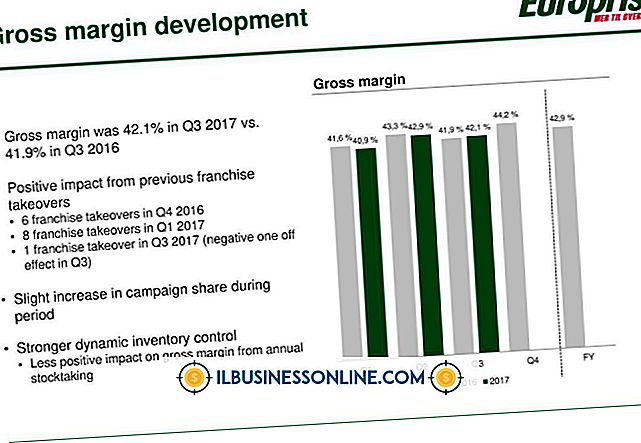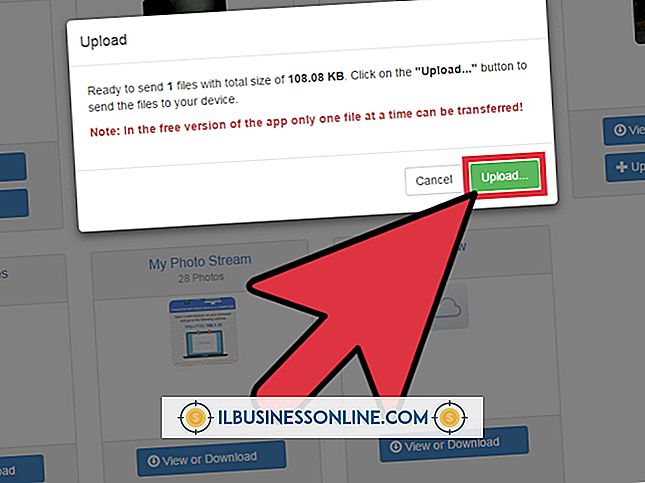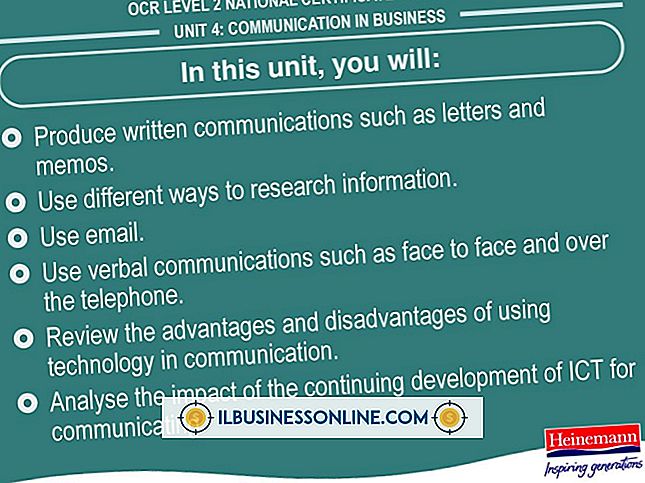Cách khắc phục con trỏ nhảy trên máy tính Acer

Đôi khi khi bạn gõ, con trỏ của bạn dường như nhảy sang trường văn bản khác mà không có lý do. Điều này thường được gây ra bởi bàn di chuột của máy tính diễn giải sự tiếp xúc tình cờ, chẳng hạn như bàn chải từ lòng bàn tay hoặc ngón tay cái của bạn, như một cú nhấp chuột. Thật khó chịu khi điều này xảy ra và nó có thể phá hủy hiệu quả đánh máy của bạn hoặc nhân viên của bạn cũng như đưa các lỗi tốn kém vào tài liệu và thư từ của bạn. Máy tính Acer có một trong hai loại bàn di chuột khác nhau, nhưng cả hai đều cung cấp một cách để ngăn chặn việc nhảy con trỏ.
Bàn di chuột Alps
1.
Nhấp vào nút Bắt đầu, sau đó nhập "chuột" không có dấu ngoặc kép và nhấn "Enter." Cửa sổ Thuộc tính chuột mở.
2.
Nhấp vào tab "Khai thác".
3.
Nhấp để đặt dấu kiểm vào hộp có nhãn "Chạm tắt khi nhập." Điều này sẽ vô hiệu hóa tính năng nhấn để nhấp của bàn di chuột trong khi bạn đang gõ.
4.
Nhấp vào "OK."
Bàn di chuột
1.
Nhấp vào nút Bắt đầu, sau đó nhập "chuột" không có dấu ngoặc kép và nhấn "Enter." Cửa sổ Thuộc tính chuột mở.
2.
Nhấp vào tab "Cài đặt thiết bị".
3.
Nhấp vào mục có nhãn "Synaptics TouchPad", sau đó nhấp vào "Cài đặt". Cửa sổ Cài đặt TouchPad Synaptics mở.
4.
Nhấp vào "Chỉ tay", sau đó "Độ nhạy" và cuối cùng là "PalmCheck" trong khung bên trái.
5.
Kéo thanh trượt PalmCheck sang bên phải để giảm độ nhạy của bàn di chuột đối với các lần nhấp trong khi gõ.
6.
Nhấp vào "OK."
tiền boa
- Mặc dù các thao tác chạm trên bàn di chuột vô tình là nguyên nhân rất có thể khiến con trỏ nhảy vào máy tính Acer, bạn cũng có thể thử cài đặt lại trình điều khiển chuột theo hướng dẫn của Acer's cho model của bạn (xem liên kết trong Tài nguyên) hoặc làm sạch mặt dưới của chuột Đang sử dụng chuột USB thay vì bàn di chuột.